如何在蜻蜓FM应用中设置下载音质为高清音质?
许多小伙伴都会使用蜻蜓FM软件进行一些音频的收听,如果遇到我们比较按兴趣的音频想要进行下载,将下载的音质设置为高清音质应该如何操作?今天,小编就教大家在蜻蜓FM应用中设置下载音质为高清音质。
具体如下:
1. 首先,我们打开手机中的蜻蜓FM软件,如图。

2. 之后在软件的首页位置点击右下角的【个人中心】,进入到个人中心界面,如图。
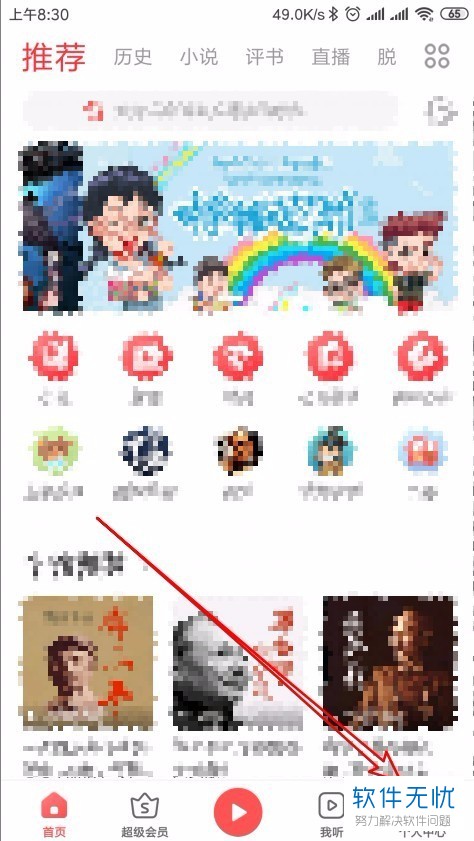
3. 之后点击列表中的【设置】,如图。

4. 然后在设置列表中看到设置项【下载音质设置】,如图。

5. 点击过后,下方会弹出一个窗口,我们点击【高清音质】,如图。
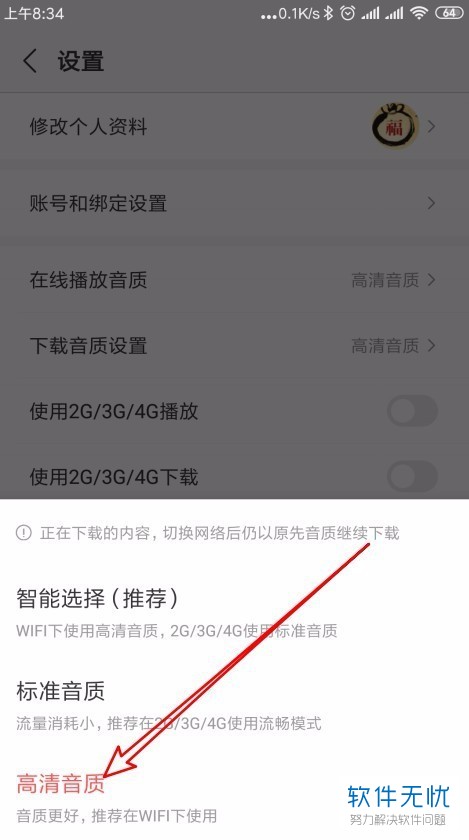
6. 之后我们返回到设置的列表中,就可以看到设置项“下载音质设置”右侧显示为【高清音质】,如图。

以上就是小编教大家在蜻蜓FM应用中设置下载音质为高清音质的方法,希望可以帮到大家。
分享:
相关推荐
- 【其他】 WPS文字PDF为什么导出来会乱 04-26
- 【其他】 WPSppt怎么套模板 04-26
- 【其他】 WPS文字insert 04-26
- 【其他】 WPS文字生成图表 04-26
- 【其他】 WPS文字怎么旋转180度 04-26
- 【其他】 WPS文字圆形排列 04-26
- 【其他】 WPS文字颜色快捷键 04-26
- 【其他】 WPS文字阴影效果 04-26
- 【其他】 WPS文字右上角标注【1】 04-26
- 【其他】 WPS文字太长怎么弄两行 04-26
本周热门
-
iphone序列号查询官方入口在哪里 2024/04/11
-
输入手机号一键查询快递入口网址大全 2024/04/11
-
oppo云服务平台登录入口 2020/05/18
-
mbti官网免费版2024入口 2024/04/11
-
fishbowl鱼缸测试网址 2024/04/15
-
outlook邮箱怎么改密码 2024/01/02
-
光信号灯不亮是怎么回事 2024/04/15
-
哪个版本的qq可以无视群禁言 2017/05/05
本月热门
-
iphone序列号查询官方入口在哪里 2024/04/11
-
输入手机号一键查询快递入口网址大全 2024/04/11
-
oppo云服务平台登录入口 2020/05/18
-
mbti官网免费版2024入口 2024/04/11
-
outlook邮箱怎么改密码 2024/01/02
-
苹果官网序列号查询入口 2023/03/04
-
fishbowl鱼缸测试网址 2024/04/15
-
光信号灯不亮是怎么回事 2024/04/15
-
计算器上各个键的名称及功能介绍大全 2023/02/21
-
正负号±怎么打 2024/01/08












